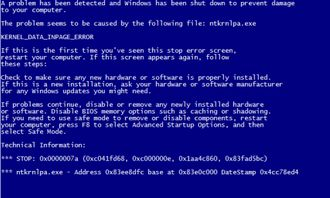Windows中安装linux无法引导
Windows与Linux双系统引导问题全解析
双系统引导失败的常见原因
很多用户在Windows电脑上安装Linux系统后,经常会遇到无法引导的问题。这种情况通常发生在安装完Linux系统后,重启电脑时直接进入windows系统,或者出现黑屏、错误提示等现象。造成这种问题的原因多种多样,但最常见的有以下几种:
首先,UEFI启动模式与Legacy启动模式的冲突是主要原因之一。现代电脑大多采用UEFI启动方式,而一些Linux发行版的安装程序可能默认使用Legacy模式,导致启动管理器无法正确识别。其次,Windows系统的快速启动功能会锁定硬盘,使得Linux的引导程序无法写入正确的引导信息。此外,硬盘分区表类型(GPT或MBR)不匹配、引导分区设置不当、Secure Boot安全启动未正确配置等,都会导致双系统引导失败。
安装前的必要准备工作
为了避免安装后出现引导问题,在安装Linux系统前做好充分准备至关重要。首先,建议备份重要数据,虽然安装过程通常不会影响其他分区,但意外总是可能发生。其次,了解电脑的启动模式非常重要,可以通过Windows的"系统信息"工具查看当前是UEFI还是Legacy模式启动。
调整bios/UEFI设置是另一个关键步骤。进入电脑的BIOS设置界面(通常在开机时按F2、Del或Esc键),确保关闭"快速启动"选项,并将"安全启动"(Secure Boot)设置为禁用状态。同时,检查启动顺序,确保USB或光盘驱动器在硬盘之前,以便从安装介质启动。
安装过程中的关键设置
在安装Linux系统时,有几个关键设置需要特别注意。分区阶段尤为重要,建议为Linux创建单独的分区,而不是覆盖整个硬盘。对于UEFI系统,需要确保有一个EFI系统分区(ESP),大小建议在100MB到500MB之间,格式为FAT32。这个分区将存放引导文件,与Windows共享同一个ESP分区通常是最佳选择。
引导加载器的安装位置也需要谨慎选择。对于UEFI系统,引导加载器应安装在EFI系统分区,而不是某个具体磁盘或分区。如果电脑有多个硬盘,确保选择正确的硬盘安装引导加载器。一些Linux发行版如Ubuntu会自动检测Windows引导加载器并与之集成,而其他发行版可能需要手动配置。
解决引导问题的实用方法
如果已经遇到引导问题,不要惊慌,有几种方法可以尝试修复。首先,可以尝试使用Linux安装介质的"试用"模式进入系统,然后安装和运行Boot-Repair工具,这个工具能够自动检测和修复大多数常见的引导问题。
对于更复杂的情况,可能需要手动重建引导配置。在Linux试用环境中,可以挂载根分区和EFI分区,然后重新安装GRUB引导加载器。具体命令会根据发行版有所不同,但通常涉及chroot环境和grub-install命令的使用。Windows的启动修复工具也可以尝试,但要注意它可能会覆盖Linux的引导加载器。
预防胜于治疗的最佳实践
为了避免未来出现引导问题,遵循一些最佳实践很有帮助。定期备份EFI分区的内容是个好习惯,因为这个小分区包含了所有操作系统的引导信息。使用专门的工具如EasyUEFI来管理启动项,可以更直观地查看和调整引导顺序。
保持系统更新也很重要,特别是GRUB引导加载器的更新,因为新版本通常会修复已知的兼容性问题。如果可能,尽量使用同一启动模式(UEFI或Legacy)安装所有操作系统,避免混合模式带来的复杂性。对于高级用户,可以考虑使用rEFInd等第三方引导管理器,它通常能更好地处理多系统引导。
结语
Windows与Linux双系统引导问题虽然常见,但通过正确的安装方法和问题解决技巧,大多数情况下都能顺利解决。关键是要理解电脑的启动原理,做好安装前的准备工作,并在遇到问题时保持耐心,逐步排查原因。随着经验的积累,处理这类问题会变得越来越得心应手。记住,每个问题的解决都是学习计算机知识的好机会,掌握这些技能将使你在使用双系统时更加自信和高效。
相关文章
- 新电脑激活Windows后能否退货-完整政策解析与操作指南
- 灵越7590安装Windows蓝屏问题-原因分析与解决方案
- Windows系统Jenkins安装,持续集成环境搭建-完整指南
- Netgear R7000恢复出厂设置后如何安装Windows系统-完整操作指南
- Windows管理员用户名修改指南:本地与在线账户完整教程
- Windows10教育版激活方法详解-五种合规解决方案全指南
- Windows更改CUDA安装路径:完整配置指南与避坑技巧
- Windows 10 Pro是什么意思-专业版操作系统深度解析
- Windows 10 LTSC安装商店无权限-完整解决方案指南
- 神舟战神新机Windows激活指南-从密钥验证到故障排除